excel表格sheet如何加锁
摘要:excelsheet加锁步骤如下:1打开一个表格,按下“Ctrl+a”全选。02右键选择“设置单元格格式”。03在弹出的对话框里选择“保护”...
excelsheet加锁步骤如下:
1打开一个表格,按下“Ctrl+a”全选。
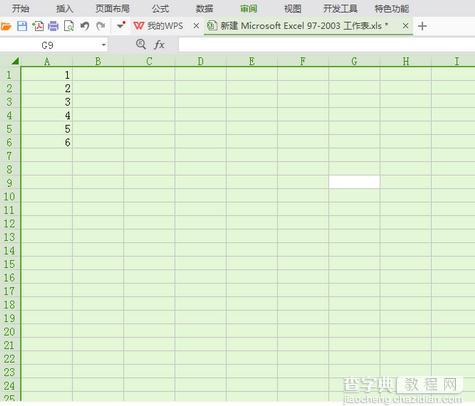
02右键选择“设置单元格格式”。
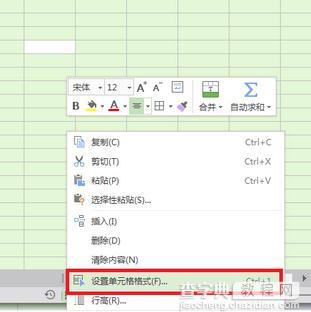
03在弹出的对话框里选择“保护”。
04将“锁定”前的钩去掉,点击“确定”。
05然后选定想要锁定的表格,同样右键,选择“设置单元格格式”。
06在弹出的对话框中选择“保护”,勾选“锁定”之后确定。
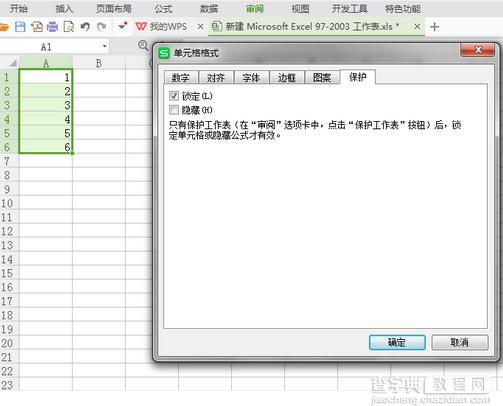
07在上方的选项中点“审阅”,再点击“保护工作表”。
08此事要输入锁定密码。
09重新输入密码。
10再想要修改时,会提示已经不能更改了。
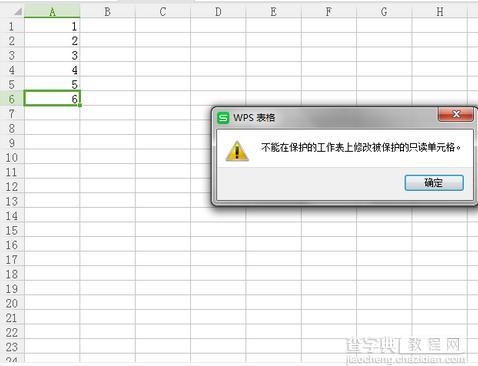
【excel表格sheet如何加锁】相关文章:
上一篇:
excel表格sheet怎么合并单元格
下一篇:
Excel表格中,数字出现次数统计的方法


